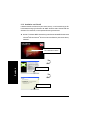GV-R98P128D
Radeon 9800 PRO Grafikakzcelerator
Rev. 102
BEDIENUNGSANLEITUNG
Upgrade your Life

GV-R98P128D Grafikakzelerator - 2 -
Deutsch
1. INSTALLATION DER HARDWARE
1.1. AUSPACKEN DES KARTONS
Im GV-R98P128D-Karton befinden sich folgende Gegenstände:
zDer GV-R98P128D-Grafikakzelerator
zDiese BEDIENUNGSANLEITUNG
zDie GV-R98P128D-Treiber-CD x 1
zPower DVD XP-CD x 1
zGame-CD x 5
zEin Kabel für S-Video und AV-Ausgang; DVI-I-zu-D-Sub-Anschluss
VORSICHT!
Erweiterterungskarten haben sehr empfindliche Chips mit integrierten Schaltungen (IC). Zum
Schutz gegen statische Elektrizität sollten Sie bei der Arbeit am Computer folgende
Sicherheitsmaßnahmen berücksichtigen.
1. Schalten Sie den Computer aus und ziehen Sie seinen Stecker ab.
2. Legen Sie einen geerdeten Gelenkgurt an, bevor Sie Computerkomponenten anfassen. Ist kein
Gurt verfügbar, berühren Sie mit beiden Händen ein geerdetes Objekt oder ein Objekt aus
Metall, z.B. das Gehäuse des Netzteils.
3. Legen Sie die Komponenten auf ein geerdetes antistatisches Pad oder auf den Beutel der
Komponenten, nachdem Sie diese aus dem System entfernt haben.
Die Karte hat empfindliche elektrische Komponenten, die durch statische Elektrizität leicht beschädigt
werden können; lassen Sie die Karte bis zur Installation in ihrer Originalverpackung.
Das Auspacken und die Installation sollte auf einer geerdeten antistatischen Matte vorgenommen
werden. Die installierende Person sollte einen antistatischen Gelenkgurt tragen, der am gleichen
Punkt wie die antistatische Matte geerdet ist.
Prüfen Sie den Kartenkarton auf offensichtliche Beschädigung hin. Während des Transports und
der Verladung könnte die Karte beschädigt worden sein. Prüfen Sie die Karte daher auf Transport-
und Verladeschäde, bevor Sie weitermachen.
00
00
0SCHALTEN SIE IHR SYSTEM NICHT EIN, WENN DIE KARTE BESCHÄDIGT WURDE.
00
00
0Damit Ihre Grafikkarte richtig funktioniert, sollten Sie nur das offizielle Gigabyte-BIOS
verwenden. Bei Verwendung eines inoffiziellen Gigabyte-BIOS könnte es Probleme mit
der Grafikkarte geben.

Installation der Hardware- 3 -
Deutsch
1.2. INSTALLATION DER HARDWARE
Installieren Sie die Grafikkarte.
Ihr Computer ist jetzt vorbereitet und Sie können die Grafikakzeleratorkarte installieren.
Installieren der Grafikakzeleratorkarte:
1. Schalten Sie den Computer und den
Monitor aus und stecken Sie dann das
Displaykabel auf der Rückseite des
Computers ab.
2. Nehmen Sie die Computerabdeckung ab.
Ziehen Sie dafür ggf. auch Ihr Computer-
Handbuch zu Rate.
3. Entfernen Sie eine vorhandene Grafikkarte
aus dem Computer.
Oder wenn Ihr Computer auf der Platine
integrierte Grafikfunktionen besitzt, müssen
Sie diese auf dem Motherboard
deaktivieren. Weitere Informationen finden
Sie in der Dokumentation Ihres Computers.

GV-R98P128D Grafikakzelerator - 4 -
Deutsch
4. Finden Sie den AGP-Steckplatz. Entfernen
Sie ggf. die Abdeckung aus Metall von
diesem Steckplatz; richten Sie die Grafikkarte
mit dem AGP-Steckplatz aus und drücken
Sie sie fest hinein, bis die Karte ganz
hineingesteckt ist.
AGP-Steckplatz
GV-R98P128D Grafikkarte
5. Befestigen Sie die Karte mit der Schraube
und setzen Sie die Computerabdeckung
wieder auf.
6. Verbinden Sie das Displaykabel mit der
Karte; schalten Sie dann den Computer und
den Monitor ein. Wenn Ihre Grafikkarte
einen DVI-Anschluss besitzt, können Sie
einen Flachbildschirm mit dem passenden
Anschluss verbinden, siehe unten...
Sie können jetzt den Treiber der Grafikkarte installieren. Für detaillierte Anweisungen wählen
Sie bitte Ihr Betriebssystem aus der folgenden Liste aus.
Schließen Sie nach der Installation die Netzleitung an die
GV-R98P128D Grafikkarte an oder Ihr System startet nicht.
Zum Flachbildschirm
Zum TV oder VCR
Zum VGA-Monitor

Installation der Software- 5 -
Deutsch
2. INSTALLATION DER SOFTWARE
Wir setzen in diesem Handbuch Laufwerk D: als Ihr CD-ROM-Laufwerk voraus.
2.1. INSTALLATION DER TREIBER UND UTILITIES FÜR
WINDOWS® 98 /98SE / WINDOWS® ME / WINDOWS® XP
Die Installation der Treiber für Win® 98/98SE / WINDOWS® 2000 / Win® ME / Win® XP ist
sehr einfach. Beim Einlegen der Treiber-CD in Ihr CD-ROM-Laufwerk sehen Sie das
AUTORUN-Fenster (erscheint es nicht, führen Sie "D:\setup.exe" aus). Beachten Sie dann
die Hinweise zur Einrichtung des GV-R98P128D-Treibers (beachten Sie den Unterabschnitt
2.1.3 "Schrittweise Installation", um den Treiber für den GV-R98P128D Grafikakzelerator zu
installieren.
2.1.1. Anforderungen an das Betriebssystem
zArbeiten Sie unter Microsoft Windows, müssen Sie beim Laden der GV-R98P128D-
Treiber für das System darauf achten, dass auf Ihrem System (Windows 98/98SE,
Windows 2000 oder Windows ME) DirectX 9 oder eine neuere Version installiert ist.
zBei der Installation der GV-R98P128D-Treiber für ein Motherboard mit SIS-, ALI-
oder VIA-Chipsatz müssen Sie das passende Treiberprogramm für das Motherboard
installieren. Oder fragen Sie Ihren Motherboard-Händler nach dem Motherboard-
Treiber.

GV-R98P128D Grafikakzelerator - 6 -
Deutsch
2.1.2. Installation von DirectX
Installieren Sie Microsoft DirectX 9 (oder neuere Version), um die Unterstützung der 3D-
Hardwarebeschleunigung für Windows® 98 / 98SE / Windows® 2000 / Windows® ME oder
Windows® XP zu aktivieren, um eine optimale 3D-Leistung zu bekommen.
0Hinweis: Für Software-MPEG-Unterstützung unter Windows® 98/ 98SE/ Windows® 2000
/ Windows® ME oder Windows® XP müssen Sie zuerst DirectX 9 (oder neuere Version)
installieren.
2. Auf "Weiter" klicken.
3. Auf "Weiter" klicken.
1. DirectX-Treiber installieren:
Auf "Install DirectX 9" klicken.

Installation der Software- 7 -
Deutsch
DirectX 9 ist jetzt fertig installiert.
4. Auf "Fertig stellen" klicken.

GV-R98P128D Grafikakzelerator - 8 -
Deutsch
2.1.3. Installation des Treibers
Es folgt eine schrittweise Anleitung zur Installation.
Schritt 1: Neue Hardware gefunden
Wurde GV-R98P128D erstmalig in Ihrem Computer eingefügt, erkennt Windows automatisch
die Hardware auf dem System und zeigt die Meldung "Neue Hardware gefunden" an.
Wählen Sie "Keinen Treiber installieren" und klicken Sie auf OK.
Schritt 2: Assistent zum Aktualisieren von Gerätetreibern: Standard-PCI-Grafikkarte
(VGA)
Schritt 3: Assistent zum Aktualisieren von Gerätetreibern: Fertig stellen
Das System fragt jetzt nach der Windows-CD, um den VGA-Treiber fertig zu installieren.
Wenn Sie keine CD haben, klicken Sie auf das Verzeichnis C:\Windows\System.
Schritt 4: Änderung der Systemeinstellung
1. Auf "Weiter" klicken.
00
00
0Nicht auf "Abbrechen" klicken,
das System bleibt sonst stehen.
2. Auf "Fertig stellen" klicken.

Installation der Software- 9 -
Deutsch
Wenn das System sich ganz hochgefahren hat, legen Sie die GV-R98P128D-Treiber-CD in
das CD-ROM-Laufwerk und es erscheint das AUTORUN-Fenster. Wird es nicht angezeigt,
führen Sie bitte "D:\setup.exe" aus.
3. Auf "Nein" klicken.
Schritt 5: Treiber-Setup
(Folgende Abbildungen beziehen sich auf Windows XP)
2. Auf "Weiter" klicken.
1. Auf "Install Display Drivers (Radeon
9800 Pro)" klicken.

GV-R98P128D Grafikakzelerator - 10 -
Deutsch
3. Auf "Ja" klicken.
4. Auf "Express" oder "Custom" klicken.
5. Auf "Fertig stellen" klicken, um den
Computer neu zu starten.

Hinweise zur Fehlerbehebung- 11 -
Deutsch
3. Hinweise zur Fehlerbehebung
Die folgenden Hinweise zur Fehlerbehebung helfen Ihnen bei Problemen mit der Grafikkarte.
Ihr Händler oder Gigabyte erteilt Ihnen gerne weitergehende Informationen zu diesem
Thema.
Prüfen Sie, ob die Karte richtig im AGP-Steckplatz steckt.
Prüfen Sie, ob das Displaykabel fest mit dem Displayanschluss der Karte verbunden
ist.
Prüfen Sie, ob der Monitor und der Computer angeschlossen sind und mit Strom
versorgt werden.
Deaktivieren Sie ggf. integrierte Grafikfunktionen Ihres Motherboards. Details hierzu
finden Sie im Handbuch Ihres Computers oder erteilt Ihnen der Hersteller.
(HINWEIS: Einige Hersteller gestatten nicht, das die integrierte Grafik deaktiviert oder
zum sekundären Display wird.)
Achten Sie bei der Installation des Grafiktreibers darauf, das richtige Anzeigegerät
und die richtige Grafikkarte auszuwählen.
Haben Sie Probleme beim Systemstart, starten Sie den Computer im Abgesicherten
Modus. Unter Windows® 98 SE und Windows® Me drücken und halten Sie die STRG-
Taste, bis das Microsoft® Windows® Startmenü angezeigt wird. Wählen Sie die Nummer
für den Abgesicherten Modus und drücken Sie die Eingabetaste. (Sie können das
Microsoft Windows® Startmenü auch mit F8 anzeigen.) Rufen Sie im Abgesicherten
Modus den Geräte-Manager auf und suchen Sie nach doppelten Einträgen für
Grafikkarte und Monitor, wenn Sie nur eine Grafikkarte verwenden.
Weitere Unterstützung bietet die Problembehandlung in der Windows® Hilfe oder
kontaktieren Sie den Computerhersteller.
Justieren Sie ggf. Einstellungen über den entsprechenden Einstellungsbildschirm für
den Monitor, damit der Bildschirm fokussierter, klarer und schärfer wird. (Beziehen
Sie sich auf das Monitor-Handbuch.)

GV-R98P128D Grafikakzelerator - 12 -
Deutsch
-
 1
1
-
 2
2
-
 3
3
-
 4
4
-
 5
5
-
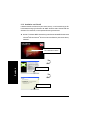 6
6
-
 7
7
-
 8
8
-
 9
9
-
 10
10
-
 11
11
-
 12
12
Verwandte Artikel
-
Gigabyte GV-R9000 Bedienungsanleitung
-
Gigabyte GV-R9700 Bedienungsanleitung
-
Gigabyte GV-R9500 Bedienungsanleitung
-
Gigabyte GV-R9264D Bedienungsanleitung
-
Gigabyte GV-N4464D Bedienungsanleitung
-
Gigabyte GV-N56X128D-P Bedienungsanleitung
-
Gigabyte GV-RX70128DE Bedienungsanleitung
-
Gigabyte GV-NX62TC256DE Bedienungsanleitung
-
Gigabyte GV-R92128VH Bedienungsanleitung